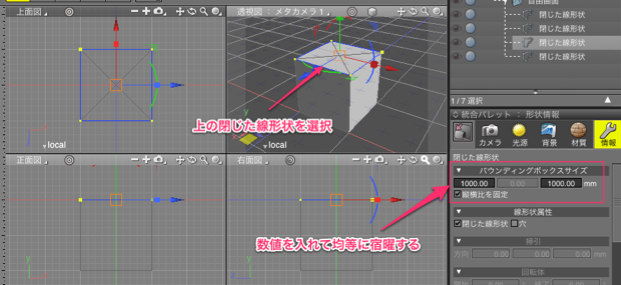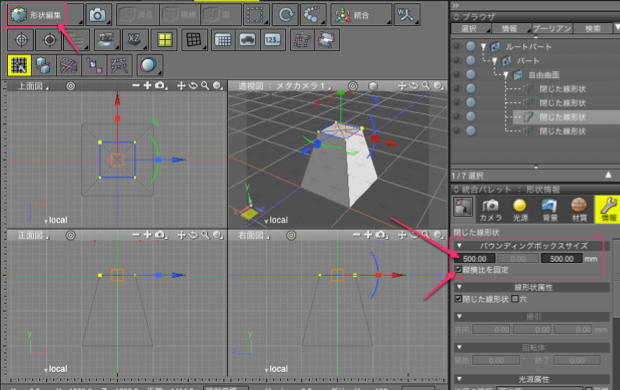Macな暮らし
Shade13悪戦苦闘
Macな暮らし
Shade13悪戦苦闘


shade13/「自由曲面」一点に収束
掃引体から自由曲面に変換した場合、パートが2つに別れます。編集に手間がかかるということで、1つのパートにまとめます。
ここでそれを可能にするのが一点に収束です。
ここでそれを可能にするのが一点に収束です。
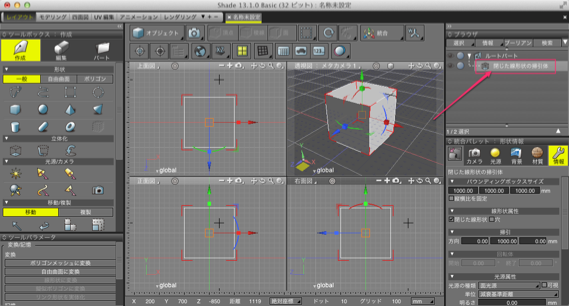
正方形を掃引体で作成。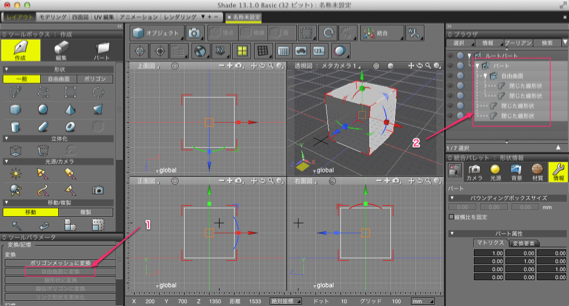
「閉じた線形状の掃引体」が出来ます。1番の自由曲面に変換をクリック。以下の図のように2つのパートが出来ます。
このフタの形状を削除。
1つのパートだけが残り削除した部分のふたがなくなっています。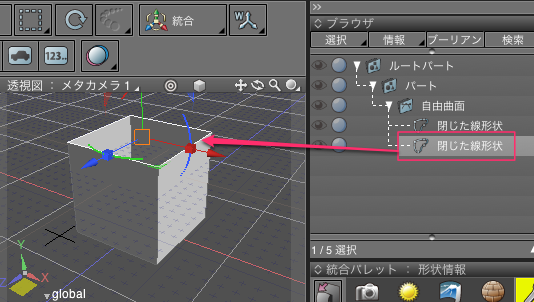
ブラウザ上で上部の閉じた線形状を選択(下が上の部分)してコピー&ペーストをする。
この時点で上に2つの重なった線形状が出来ました。
同じく下の部分も同じ作業をします。
上の閉じた線形状を選択して、下図の「一点に収束」ツールを選択。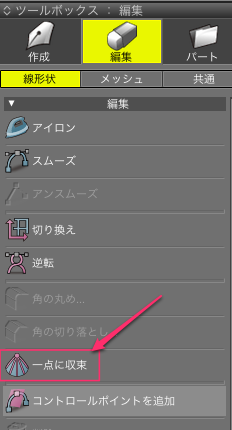

これで完成です。
パートを選択して右クリックで「切り替え」を行い「開いた線形状」にしても同じ結果がでます。

shade13/「自由曲面」一点に収束を行うことによって楽になる編集作業